Thiết lập VPS Windows thành hosting chạy website
Chào các bạn, có nhiều bạn muốn mua vps của bên mình về đẻ làm hosting chạy website nhưng không biết cách thiết lập như thế nào với vps windows. Sau đây mình sẽ hướng dẫn chi tiết cho các bạn cách thiết lập vps windows thành hosting thực hiện trên hệ điều hành windows server 12.
Ưu nhược điểm khi sử dụng vps windows làm hosting
* Ưu điểm:
– Chi phí còn rẻ hơn cả hosting
– Website chạy khỏe, tài nguyên nhiều do chạy trên VPS
– Chịu được nguồn truy cập lớn (điều mà hosting khó làm được)
* Nhược điểm:
– Khó config với những người mới.
Thiết lập vps Windows thành hosting chạy website
Bước 1: Cài đặt Appserv
Đầu tiên các bạn dùng tài khoản đã được cung cấp để đăng nhập VPS. Tiếp theo là bạn cần truy cập và cài đặt http://www.appservnetwork.com. Khi cài đặt thì các bạn chỉ cần next next cho đến khi cài đặt hoàn thành, nhưng lưu ý là tới đoạn điền mail và root thì cứ điền bình thường, nhớ user, pass để sau này login vào phpMyAdmin.
Lưu ý: sau khi cài đặt xong bạn nhớ cần kiểm tra lại xem Appserv có hoạt động ổn không bằng cách như sau: Bật trình duyệt web và gõ http://localhost/, khi đã hiện ra màn hình như thế này là việc cài đặt đã thành công.
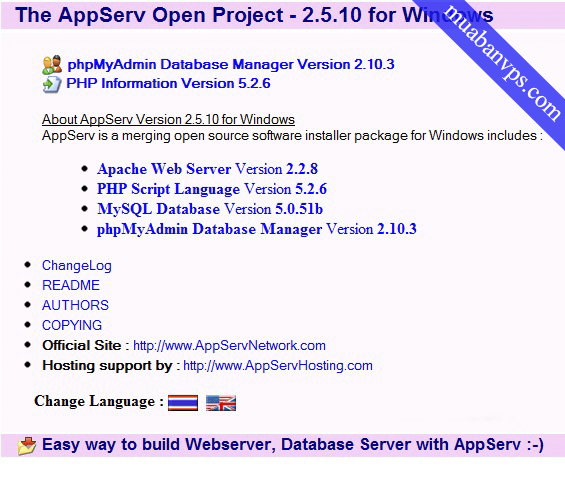
Bước 2: Mở cổng Port
Đây là bước cực kì quan trọng nên các bạn lưu ý làm từng bước cho đúng nhé.
Các bạn tham khảo cách mở port vps theo bài viết này nhé.
Bước 3: Cài đặt server
Vào theo đường dẫn ổ “C:/AppServ/www” và cut toàn bộ file trong đó sang một foder mới tạo sẵn (lưu ý foder này cũng phải ở trong mục www) và ở đây mình đặt tên là myWeb để sau này cho đỡ nhầm lẫn.
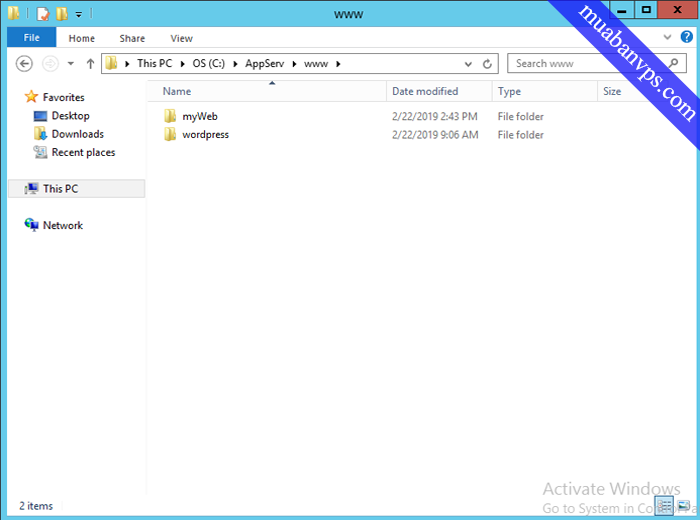
Khởi động trình duyệt vào trang wordpress.org tải phiên bản “Dowload WordPress 5.1” về và giải nén tập tin đó ra sau đó coppy toàn bộ vào thư mục C->AppServ->www
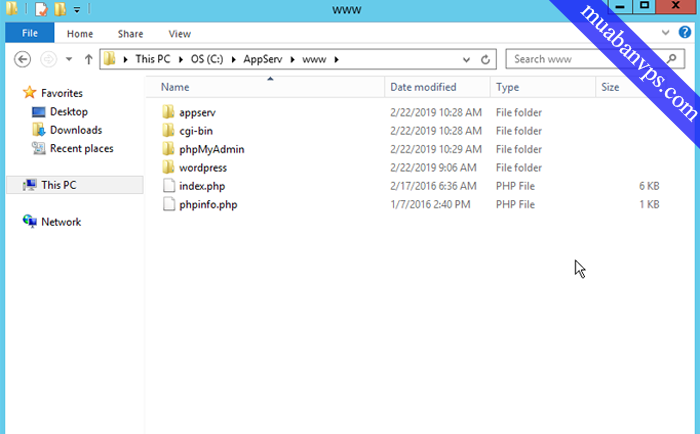
Giờ vào phpMyAdmin theo đường dẫn http://localhost/myWeb/phpMyAdmin (trong đó đường dẫn myWeb có thể thay đổi theo tên của bạn đặt cho forder) – tiến hành đăng nhập với user và pass lúc các bạn cài đặt Appserv.
Click chuột vàoUser accounts => Add user account và chọn như trong hình sau:
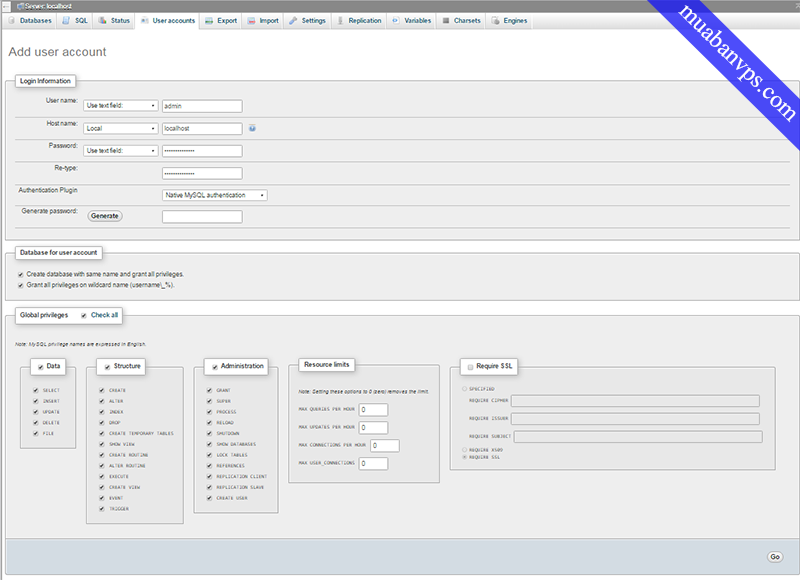
Click chuột vào Go.
Bây giờ trên trình duyệt các bạn vào http://localhost/ và cài đặt WP bình thường.
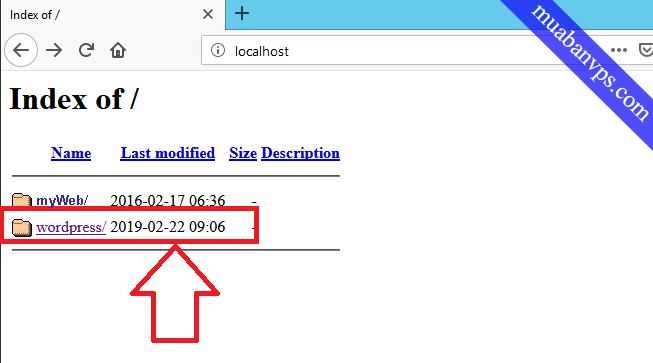
Cuối cùng chỉ cần trỏ tên miền về VPS là mọi người có thể chạy web bình thường rồi. Chúc các bạn cài đặt thành công.
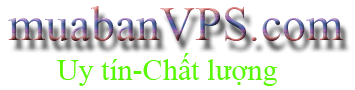
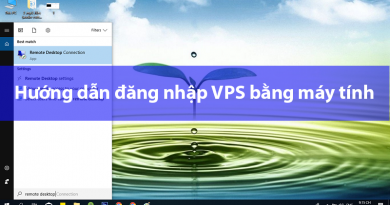
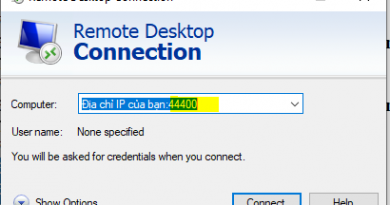
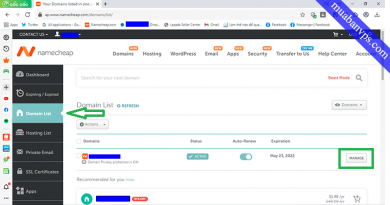
Тем, кто любит играть в любое удобное время, казино 7k предлагает удобную мобильную версию сайта 7к casino мобильная . Версия оптимизирована для современных гаджетов и обеспечивает стабильную и быструю работу без необходимости установки софта. Мобильный сайт полностью сохраняет все возможности и игры, присутствующие на десктопной версии, что делает игру на ходу такой же увлекательной.